谷歌浏览器官方网站作为获取正版安装包、更新信息及官方支持的核心渠道,其访问稳定性直接影响用户使用体验。但在国内网络环境中,不少用户常遇到 “页面加载超时”“无法连接服务器”“DNS 解析失败” 等问题。本文结合 2025 年网络环境特点,从问题成因、分场景解决方案、长效预防措施三大维度,提供可落地的解决办法,帮助用户高效访问谷歌浏览器官方网站。
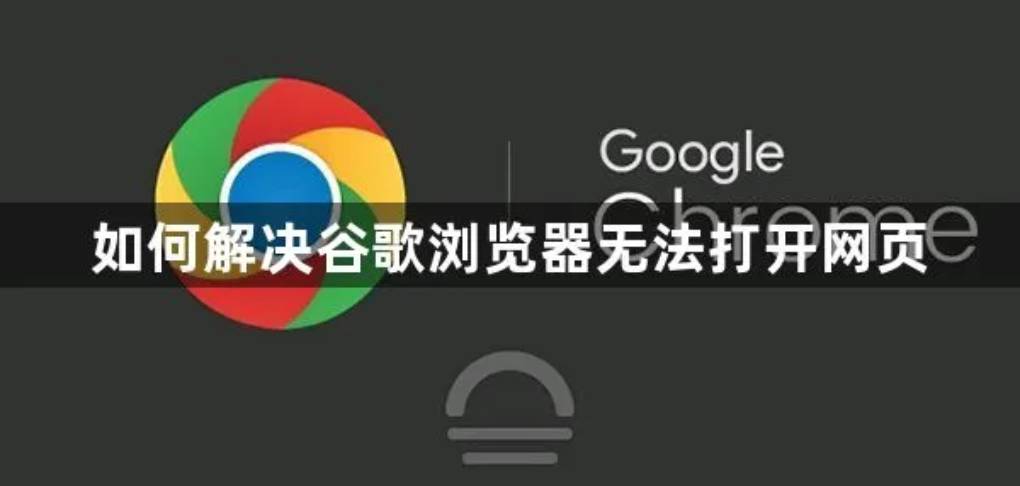
一、官方网站打不开的 5 大核心原因(2025 年实测分析)
在排查问题前,需先明确导致访问失败的常见因素,避免盲目操作浪费时间。2025 年国内用户遇到的访问问题,主要由以下 5 类原因引发:
1. 网络环境限制
受地域网络政策影响,国内默认网络环境下,直接访问谷歌相关域名可能存在链路阻断。这种情况下,浏览器通常会显示 “ERR_CONNECTION_TIMED_OUT”(连接超时)或 “ERR_NETWORK_ACCESS_DENIED”(网络访问被拒绝),且多次刷新后问题仍无法解决。
2. DNS 解析故障
DNS 作为 “网络地址翻译器”,负责将域名转换为 IP 地址。若本地 DNS 服务器未收录谷歌浏览器官方网站的有效 IP,或 DNS 缓存存在错误,会导致浏览器无法找到网站服务器。此时可能出现 “DNS_PROBE_FINISHED_NXDOMAIN”(DNS 查询无结果)错误提示。
3. 浏览器配置异常
浏览器自身的代理设置、安全插件或缓存文件异常,也可能阻断官方网站访问。例如,之前使用过代理工具但未完全关闭,或浏览器安全插件误将谷歌域名判定为 “风险网站” 并拦截,都会导致页面加载失败。
4. 设备网络设置问题
设备的网络适配器故障、IP 地址冲突、防火墙规则限制等,同样会影响官方网站访问。比如,电脑本地 IP 设置为固定地址时,若与路由器分配的 IP 冲突,会导致网络连接不稳定;手机开启 “流量节省模式” 后,可能会限制对境外网站的访问。
5. 官方服务器临时故障
虽然概率较低,但谷歌服务器可能因维护、负载过高或区域故障导致暂时无法访问。此时全球部分地区用户都会受影响,可通过 “谷歌服务器状态查询” 类第三方平台(如 Downdetector)确认是否为官方问题。
二、分场景解决方案(电脑 / 手机通用,2025 年实测有效)
针对不同设备和问题原因,需采用针对性解决方法。以下方案按 “操作难度由低到高” 排序,用户可逐步尝试,多数情况下前 3 步即可解决问题。
1. 基础排查:快速排除简单故障
在进行复杂配置前,先通过 3 个基础步骤排查问题:
- 检查网络连通性:打开百度、必应等国内常用网站,若均无法访问,说明是本地网络故障(如路由器断网、宽带欠费),需先联系网络运营商修复;若仅谷歌浏览器官方网站打不开,再进行后续排查。
- 清除浏览器缓存:以 Chrome 浏览器为例,按Ctrl+Shift+Delete(Windows)或Command+Shift+Delete(macOS)打开 “清除浏览数据” 窗口,勾选 “Cookie 和其他网站数据”“缓存的图片和文件”,选择 “时间范围:全部时间”,点击 “清除数据”,完成后重启浏览器重试。
- 更换浏览器尝试:使用 Edge、火狐或系统自带浏览器(如 Windows 的 Edge、macOS 的 Safari)访问google.com/chrome,若其他浏览器可正常打开,说明问题出在原浏览器配置,需重点检查原浏览器的代理和插件设置。
2. DNS 优化:解决解析失败问题
DNS 解析故障是国内用户访问谷歌浏览器官方网站的高频原因,推荐 3 种优化方案:
- 切换公共 DNS 服务器:
- Windows 系统:打开 “控制面板 - 网络和共享中心 - 更改适配器设置”,右键当前网络(如 “WLAN” 或 “以太网”)选择 “属性”,双击 “Internet 协议版本 4(TCP/IPv4)”,选择 “使用下面的 DNS 服务器地址”,首选 DNS 输入 “114.114.114.114”(国内公共 DNS),备用 DNS 输入 “8.8.8.8”(谷歌公共 DNS),点击 “确定” 后重启网络。
- macOS 系统:进入 “系统设置 - 网络 - 高级 - DNS”,点击左下角 “+” 号,添加 “114.114.114.114” 和 “8.8.8.8”,点击 “好” 保存设置。
- 手机端(以 iOS 为例):打开 “设置 - Wi-Fi”,点击当前 Wi-Fi 右侧的 “i” 图标,选择 “配置 DNS”,切换为 “手动”,添加上述 DNS 服务器,保存后重试访问。
- 清除 DNS 缓存:
- Windows 系统:以管理员身份打开 “命令提示符”,输入ipconfig /flushdns,按下回车,显示 “成功刷新 DNS 解析缓存” 即完成操作。
- macOS 系统:打开 “终端”,输入sudo dscacheutil -flushcache; sudo killall -HUP mDNSResponder,输入系统密码后回车,完成缓存清除。
- 使用 DNS 加速工具:若手动切换 DNS 效果不佳,可安装国内合规的 DNS 加速软件(如 “DNS 优选”“迅游 DNS 加速器”),这类工具会自动检测并连接最优 DNS 节点,降低解析失败概率。
3. 浏览器配置修复:解决自身设置问题
若问题出在浏览器配置,可通过以下步骤修复:
- 检查代理设置:
- Chrome 浏览器:在地址栏输入chrome://settings/system,点击 “打开您计算机的代理设置”,确保 “自动检测设置” 开启,且 “手动设置代理” 处于关闭状态(若之前使用过代理工具,需彻底关闭代理进程后再操作)。
- Edge 浏览器:进入 “设置 - 系统和性能 - 代理”,同样确保未开启手动代理,避免代理服务器异常导致访问失败。
- 禁用安全插件:打开浏览器的 “扩展程序” 页面(Chrome:chrome://extensions/;Edge:edge://extensions/),临时关闭所有安全类插件(如广告拦截器、防火墙插件),尤其是名称包含 “网络防护”“域名拦截” 的工具,关闭后重启浏览器重试访问。
- 重置浏览器设置:若上述方法无效,可将浏览器恢复至默认状态。Chrome 浏览器中,输入chrome://settings/reset,选择 “将设置恢复为其原始默认值”,点击 “重置设置”,此操作会清除自定义设置但保留书签和密码,完成后重新尝试访问官方网站。
4. 设备网络修复:解决底层连接问题
当设备网络设置异常时,需从系统层面排查:
- 检查防火墙规则:
- Windows 系统:打开 “控制面板 - 系统和安全 - Windows Defender 防火墙 - 允许应用或功能通过 Windows Defender 防火墙”,确保 “谷歌浏览器”(或其他用于访问的浏览器)已勾选 “专用” 和 “公用” 网络权限;若曾手动添加过拦截谷歌域名的规则,需在 “高级设置” 中删除相关条目。
- macOS 系统:进入 “系统设置 - 隐私与安全性 - 防火墙”,点击 “选项”,检查是否有阻止浏览器访问网络的规则,若有则点击 “-” 号删除,保存后重启防火墙。
- 修复网络适配器:
- Windows 系统:在 “设备管理器” 中找到 “网络适配器”,右键当前使用的网卡(如 “Intel (R) Wi-Fi 6 AX201”),选择 “禁用设备”,等待 10 秒后再次右键选择 “启用设备”,重新获取网络配置。
- 手机端:关闭 Wi-Fi 后重新开启,或切换至移动数据网络(确保移动数据未开启 “境外网站限制”),部分手机需在 “设置 - 移动网络 - 流量管理” 中确认浏览器有访问网络的权限。
- 排查 IP 地址冲突:若多台设备共用同一网络时均无法访问,可能存在 IP 冲突。Windows 系统中,在 “命令提示符” 输入ipconfig,查看 “IPv4 地址” 是否为 “169.254.x.x”(该段为自动私有 IP,说明未正常获取路由器分配的 IP),此时需重启路由器,让设备重新获取正确 IP 地址。
5. 特殊访问方案:应对网络环境限制
若上述方法均无效,且确认是网络环境限制导致,可在合规前提下采用以下方案(需严格遵守国内网络安全法规):
- 使用可信的 VPN 工具:选择已备案的合规 VPN 服务(仅限企业用户用于办公,个人用户需确保用途合法),连接后通过 VPN 节点访问谷歌浏览器官方网站。注意:需从官方渠道下载 VPN 工具,避免使用不明来源的软件导致数据泄露。
- 访问官方镜像站点:部分合规的第三方平台会提供谷歌浏览器官方网站的镜像(如 “Chrome 中文网”“谷歌浏览器国内镜像站”),这些站点会同步官方的安装包和更新信息,且可在国内网络下直接访问。访问前需确认镜像站的域名合法性(如是否有正规备案信息),避免进入钓鱼网站。
- 通过第三方应用商店获取:在电脑端,可通过微软应用商店(Windows)、Mac App Store(macOS)下载谷歌浏览器;在手机端,Android 用户可通过华为应用市场、小米应用商店等正规渠道下载,iOS 用户需在 App Store 中搜索 “Google Chrome”(需确保 Apple ID 地区支持),无需访问官方网站即可获取正版应用。
三、长效预防措施:避免再次出现访问问题
解决当前问题后,可通过 3 项措施降低后续访问失败的概率:
1. 定期维护网络配置
- 每月清除一次 DNS 缓存和浏览器缓存,避免旧缓存干扰解析;
- 将常用的公共 DNS 服务器(如 114.114.114.114、8.8.8.8)固定配置在设备中,减少解析波动;
- 路由器定期重启(建议每周一次),避免因路由器长时间运行导致的网络拥堵。
2. 浏览器安全管理
- 仅安装官方或可信来源的扩展程序,避免安全插件误拦截谷歌域名;
- 关闭浏览器的 “自动代理检测” 功能(除非明确需要使用代理),防止自动连接无效代理;
- 开启浏览器的 “自动更新” 功能(Chrome:chrome://settings/help),确保浏览器版本为最新,修复已知的网络连接漏洞。
3. 备用渠道储备
- 保存 2-3 个合规的谷歌浏览器官方镜像站点网址,并存入浏览器书签,便于紧急情况下获取安装包;
- 在电脑和手机中提前下载谷歌浏览器的最新安装包(可从镜像站或正规应用商店获取),避免因无法访问官网导致无法更新;
- 关注谷歌浏览器中文官方社交媒体账号(如微博、微信公众号),及时获取服务器维护通知,避免在维护期间反复尝试访问。
四、常见问题补充(2025 年用户高频疑问解答)
1. 为什么其他谷歌相关网站能打开,唯独浏览器官方网站打不开?
可能是谷歌对不同域名的网络策略不同,部分域名未受限制而浏览器官方网站被阻断;也可能是浏览器官方网站的 IP 地址被本地 DNS 服务器屏蔽,可通过切换公共 DNS 或使用镜像站解决。
2. 访问官方网站时显示 “证书错误”,该如何处理?
“证书错误” 通常是由于网站证书过期,若网址无误,可在浏览器中清除 “SSL 状态”(Windows:在 “Internet 选项 - 内容 - 清除 SSL 状态”),重启浏览器后重试;
3. 手机端能访问官方网站,电脑端却打不开,是什么原因?
可能是电脑端的防火墙规则、代理设置或 DNS 缓存存在问题,而手机端使用了不同的网络配置(如移动数据而非 Wi-Fi)。可按以下步骤排查:电脑端关闭防火墙后重试、清除 DNS 缓存、检查代理设置,若仍无效,尝试将电脑连接手机热点(使用移动数据),观察是否能正常访问,以判断是否为电脑网络环境的问题。
五、总结:高效访问的核心原则
国内访问谷歌浏览器官方网站的关键在于 “先排查、后针对性解决”—— 先通过基础步骤排除简单故障(如网络连通性、缓存问题),再逐步优化 DNS、浏览器配置和设备网络设置,最后在合规前提下采用特殊访问方案。同时,提前储备备用渠道(如镜像站、应用商店),可避免因突发访问问题影响使用。
需特别注意:所有操作需严格遵守《中华人民共和国网络安全法》及相关法规,不使用非法工具访问境外网站,不下载来源不明的安装包,确保设备安全与数据隐私。若尝试所有方法后仍无法访问,可放弃访问官方网站,通过国内正规应用商店或可信镜像站获取谷歌浏览器,同样能保证使用的是正版软件且获得及时更新。